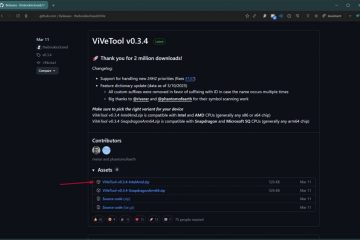Dowiedz się, jak włączyć funkcje oszczędzania baterii w systemie Windows 10, aby wydłużyć czas pracy baterii, i wyłączyć je, aby poprawić wydajność.
Dla większości użytkowników laptopów żywotność baterii jest najważniejsza. oznacza to, że im dłużej możesz go używać bez zasilania sieciowego, tym większy możesz mieć spokój ducha. Na przykład podczas podróży szczególnie przydatna jest możliwość korzystania z laptopa i pracy bez martwienia się o zapasową baterię. Oczywiście to, jak długo możesz używać laptopa bez aktywnego zasilania z sieci, zależy od rozmiaru baterii, tego, co robisz i ogólnego zużycia energii przez urządzenie.
Dobrą rzeczą jest to, że możesz łatwo wydłużyć czas pracy baterii systemu Windows 10, korzystając z wbudowanych funkcji oszczędzania baterii. Po włączeniu automatycznie ogranicza procesy w tle i ogranicza ogólne zużycie energii, aby wydłużyć żywotność baterii. W tym krótkim i łatwym przewodniku przeprowadzę Cię przez kolejne etapy włączania funkcji oszczędzania baterii oraz sposobu jej wyłączania, gdy nie jest potrzebna. Zaczynajmy.
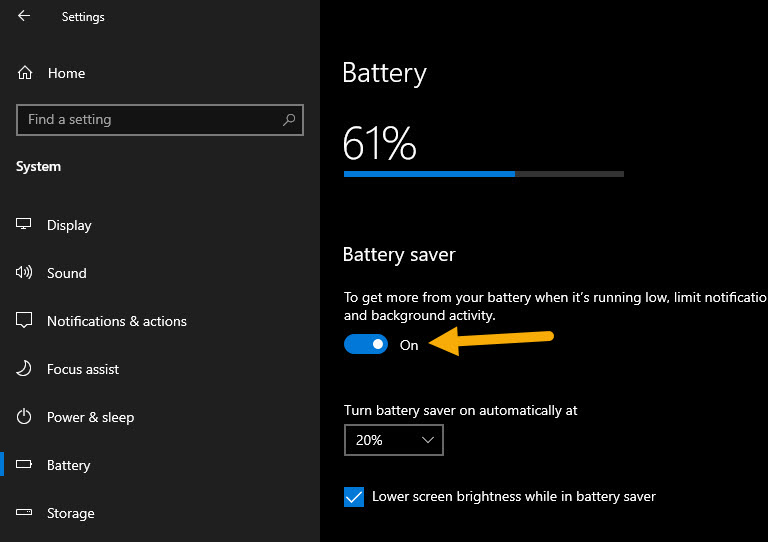
Co robi tryb oszczędzania baterii?
Kiedy bateria się rozładowuje Tryb oszczędzania jest włączony, system Windows 10 dostosowuje się tak, aby zmaksymalizować czas podtrzymania baterii kosztem wydajności. Oto kilka rzeczy, które mogą się wydarzyć po włączeniu trybu oszczędzania baterii.
Synchronizacja w tle wielu aplikacji systemu Windows została zatrzymana. Niepotrzebne aplikacje działające w tle są automatycznie zatrzymywane. W razie potrzeby możesz dodać określone aplikacje do listy wykluczeń. Powiadomienia push w systemie Windows 10 są wyłączone. Niekrytyczne aktualizacje systemu Windows są tymczasowo wstrzymywane. Jasność wyświetlacza laptopa została zmniejszona do 30%. Większość danych telemetrycznych w tle systemu Windows 10 jest zablokowana. Niektóre zaplanowane zadania mogą nie zostać uruchomione. System Windows 10 wyłącza niektóre przyjemne dla oka efekty, takie jak przezroczystość i rozmycie. Synchronizacja z OneDrive jest wyłączona.
Kroki, aby włączyć Tryb oszczędzania baterii w systemie Windows 10
Możesz włączyć tryb oszczędzania baterii za pomocą aplikacji Ustawienia w systemie Windows 10. Oto jak to zrobić.
Otwórz aplikację Ustawienia, naciskając skrót „Klawisz Windows + I”. Przejdź do strony „System” > „Bateria“. Włącz WŁĄCZ opcję „Oszczędzanie baterii“. przełącz.
Dzięki temu tryb oszczędzania baterii zostanie natychmiast włączony. W razie potrzeby możesz także automatycznie włączyć tryb oszczędzania baterii, gdy procent naładowania baterii spadnie do określonego poziomu. Domyślnie jest ustawione na 20%. Oznacza to, że gdy poziom naładowania baterii osiągnie 20% lub mniej, tryb oszczędzania baterii zostanie automatycznie aktywowany. Jeśli chcesz zmienić moment automatycznego włączania trybu oszczędzania baterii, wybierz wybraną wartość procentową z menu rozwijanego „Włącz automatycznie oszczędzanie baterii o”.
Kroki wyłączania trybu oszczędzania baterii w systemie Windows 10
Otwórz aplikację Ustawienia, naciskając skrót „Klawisz Windows + I”. Przejdź do strony „System” > „Bateria“. WYŁĄCZ przełącznik „Oszczędzanie baterii“.
Rozwiązywanie problemów: Bateria Przełącznik oszczędzania jest wyszarzony.
Jeśli tryb oszczędzania baterii jest wyszarzony, upewnij się, że laptop jest odłączony od źródła zasilania.
—
To wszystko. Włączenie lub wyłączenie oszczędzania baterii w systemie Windows 10 jest tak proste. Jeśli masz jakieś pytania lub potrzebujesz pomocy, skomentuj poniżej. Chętnie pomogę.